Baugruppenstruktur bearbeiten
Teil in Hauptbaugruppe umwandeln
Mit dieser Funktion wandeln Sie ein leeres Teil  oder
eine Baugruppe
oder
eine Baugruppe  in eine Hauptbaugruppe
in eine Hauptbaugruppe  um. Die Konstruktion wird damit zur Baugruppenkonstruktion! Nachfolgend erzeugte Baugruppen und Teile werden dieser Hauptbaugruppe zugeordnet.
um. Die Konstruktion wird damit zur Baugruppenkonstruktion! Nachfolgend erzeugte Baugruppen und Teile werden dieser Hauptbaugruppe zugeordnet.
Hauptbaugruppenkennung löschen
Eine Hauptbaugruppe  wird in eine Baugruppe
wird in eine Baugruppe  umgewandelt. Dabei wird die Hauptbaugruppenkennung gelöscht. Die
umgewandelt. Dabei wird die Hauptbaugruppenkennung gelöscht. Die
Teil in Baugruppe umwandeln
Ein leeres Teil  wird in eine Baugruppe umgewandelt. Geben Sie zunächst die gewünschten Attribute, insbesondere den Baugruppentyp und die Sachnummer, der Baugruppe im Dialogfenster Teileattribute ein. Dem leeren Teil untergeordnete Teile sind anschließend Nebenteile der Baugruppe. Ein Baugruppenhauptteil
wird dabei nicht definiert.
wird in eine Baugruppe umgewandelt. Geben Sie zunächst die gewünschten Attribute, insbesondere den Baugruppentyp und die Sachnummer, der Baugruppe im Dialogfenster Teileattribute ein. Dem leeren Teil untergeordnete Teile sind anschließend Nebenteile der Baugruppe. Ein Baugruppenhauptteil
wird dabei nicht definiert.
Baugruppenkennung löschen
Eine Baugruppe  wird in ein leeres Teil
wird in ein leeres Teil  umgewandelt. Die Baugruppenkennung wird entfernt.
umgewandelt. Die Baugruppenkennung wird entfernt.
Baugruppen-Hauptteil definieren
in Baugruppenhauptteil 
Das aktive Teil wird in ein Baugruppenhauptteil umgewandelt. In der Struktur wird das Teil an die erste Stelle der Baugruppe gesetzt.
Ist das aktive Teil nicht Bestandteil einer Baugruppe, dann erfolgt eine Fehlermeldung. Sie haben dann die Möglichkeit, eine entsprechende Baugruppe
anzulegen. Baugruppenhauptteile werden im ICN zusätzlich mit  gekennzeichnet.
gekennzeichnet.
Hauptteilkennung löschen
Hauptteilkennung löschen 
Mit dieser Funktion löschen Sie die Kennung eines Baugruppenhauptteils  . Das Teil wird zu einem "normalen" Bauteil und die Kennzeichnung
. Das Teil wird zu einem "normalen" Bauteil und die Kennzeichnung  wird entfernt. Diese Funktion ist beispielsweise sinnvoll bei Schweißbaugruppen im Stahlbau, um die Kennung eines in der Schweißbaugruppe erzeugten Baugruppenhauptteils zu entfernen.
wird entfernt. Diese Funktion ist beispielsweise sinnvoll bei Schweißbaugruppen im Stahlbau, um die Kennung eines in der Schweißbaugruppe erzeugten Baugruppenhauptteils zu entfernen.
Baugruppe bilden
Baugruppe bilden 
Mit dieser Funktion lassen sich aus vorhandenen 3D-Teilen und Baugruppen bilden.
- Klicken Sie das Teil/die Baugruppe im ICN oder in der Konstruktion mit der rechten Maustaste an.
Auch die Mehrfachauswahl von Teilen/Baugruppen (STRG und linke Maustaste) ist möglich. Dazu wählen Sie die gewünschten Teile/Baugruppen aus und aktivieren dann durch einen Klick mit der rechten Maustaste auf ein Teil das Kontextmenü für 3D-Teile.
- Wählen Sie die
Funktion Baugruppe bilden
 (unter Struktur bearbeiten bzw. Baugruppe/Teilestruktur).
(unter Struktur bearbeiten bzw. Baugruppe/Teilestruktur).
Es erscheint die abgebildete Kontrollabfrage.

Mit Ja wird die Funktion fortgesetzt, mit Nein ohne Bildung einer Baugruppe abgebrochen.
Nach der Erzeugung der Baugruppe wird das Dialogfenster Teileattribute angezeigt, so dass Sie direkt die Attribute der Baugruppe festlegen können.
Bei der Bildung der Baugruppe wird wie folgt verfahren:
- Wird die Funktion auf 3D-Teile (Regelteile, Profile...) angewendet, dann werden alle ausgewählten Teile einer neuen Baugruppe untergeordnet. Baugruppenhauptteil ist das mit der rechten Maustaste angeklickte Teil.
- Wird die Funktion auf Leerteile oder 3D-Skizzen (mit Skizzengeometrie) angewendet, dann wird das mit der rechten Maustaste angeklickte Teil in eine Baugruppe umgewandelt und wie folgt verfahren:
- Alle anderen ggf. angewählten Teile werden wieder dieser neuen Baugruppe untergeordnet
- Die Skizzengeometrie ist danach in der Baugruppe enthalten.
- Ebene Skizzen verhalten sich wie 3D-Teile (werden also untergeordnet und nicht umgewandelt!)
- Wird die Funktion auf eine Mehrfachauswahl (Teileliste) angewendet, die Baugruppen enthält,dann wird folgendermaßen verfahren:
- Besteht die Auswahl nur aus Baugruppen, dann besitzt die neu gebildete Baugruppe kein Baugruppenhauptteil.
- Enthält die Auswahl neben Baugruppen auch andere 3D-Teile, dann wird das Teil Baugruppenhauptteil der neuen Baugruppe, dass Sie mit der rechten Maustaste angeklickt haben bzw. das zuerst gefundene 3D-Teil der Auswahl.
- Als Baugruppentyp wird hier automatisch Baugruppe vergeben.
- Baugruppen werden im ICN durch
 gekennzeichnet, Baugruppenhauptteile durch
gekennzeichnet, Baugruppenhauptteile durch  .
.
Ist das aktive Teil einer leeres Teil  , dann wird es in eine Baugruppe
, dann wird es in eine Baugruppe  umgewandelt. Beachten Sie auch die Informationen unter Baugruppe anlegen/bilden.
umgewandelt. Beachten Sie auch die Informationen unter Baugruppe anlegen/bilden.

Beachten Sie:
Wie beim Neuanlegen einer Baugruppe mit der Funktion Baugruppe neu  lässt sich auch hier das Teilekoordinatensystem der Baugruppe entweder von HiCAD automatisch oder von Ihnen festlegen. Das heißt, auch hier wird der Parameter Koordinatensystem beim Erzeugen von Baugruppen (im ISD Konfigurationsmanagement unter Modellierung > Teileerzeugung > Baugruppe) berücksichtigt,
lässt sich auch hier das Teilekoordinatensystem der Baugruppe entweder von HiCAD automatisch oder von Ihnen festlegen. Das heißt, auch hier wird der Parameter Koordinatensystem beim Erzeugen von Baugruppen (im ISD Konfigurationsmanagement unter Modellierung > Teileerzeugung > Baugruppe) berücksichtigt,
 Beachten Sie auch die Informationen unter Baugruppe anlegen/bilden und Sachnummer für Baugruppen.
Beachten Sie auch die Informationen unter Baugruppe anlegen/bilden und Sachnummer für Baugruppen.
Baugruppe analysieren
Prüft, ob die Struktur der aktuellen Baugruppe korrekt ist und ob die Baugruppe ein Baugruppenhauptteil besitzt.
Ein Beispiel:
Sie haben ein Hauptteil mit dem Namen 1 eingebaut. Diesem Hauptteil haben Sie ein Nebenteil 2 zugeordnet. Keines der Teile ist bisher als stücklistenrelevant gekennzeichnet.
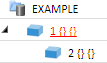
Jetzt wandeln Sie das Hauptteil in eine Baugruppe um. Damit wird ein übergeordnetes Baugruppenteil erzeugt und das ausgewählte Hauptteil wird automatisch zum Baugruppenhauptteil. Das Nebenteil bleibt entsprechend zugeordnet.
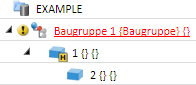
Wenn Sie jetzt dem Nebenteil das Attribut Stücklistenrelevanz zuordnen, und mit der Funktion Baugruppe analysieren die Baugruppe prüfen, dann meldet HiCAD, dass diese nicht korrekt ist. Wenn Sie die automatische Korrektur wählen, wird das Nebenteil im ICN auf derselben Ebene wie das Hauptteil angeordnet.

Baugruppe aktualisieren
Aktualisiert die aktuelle Baugruppe, z. B. nach Strukturoperationen oder Kopieren/Einfügen etc.
Baugruppe umwandeln
Mit dieser Funktion können Sie den Typ einer Baugruppe ändern. HiCAD unterscheidet verschiedene Typen, z. B.
- allgemeine Baugruppen,
- geschraubte Baugruppen (Montage),
- geschweißte Baugruppen (Werkstatt),
- Pfostenbaugruppe,
- Glasbaugruppe,
u. v. m.

Baugruppen und Teile anlegen (3D) • Konstruktionsobjekte • Teile bearbeiten und modellieren (3D)
